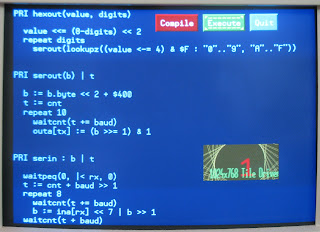Mit wenigen weiteren Bauteilen (Bild 1) lassen sich ein Maus- und ein Tastaturanschluss herstellen. Außerdem wird ein Reset-Taster eingebaut.
 |
Bild 2: Reset-Taster neben der Strom-
versorgungsbuchse; von oben und vorne. |
EEPROM geschrieben, woraufhin die Bellatrix-LED zu blinken beginnt; Reset-Taster (Bild 2) betätigt.
Daraufhin setzt das Blinken aus und beginnt nach einer kurzen Zeitspanne wieder (Bootvorgang aus dem EEPROM).
 |
Bild 3: Buchsen für Maus und Tastatur und die
zusätzlich nötigen Widerstände. |
Stecker für PS/2 Maus (grün) und Tastatur (violett) mitsamt den zugehörigen 8 Widerständen wurden eingebaut (Bild 3).
Die Tastatur wurde mit testKeyboard.spin (mit den untergeordneten Objekten os-1-bel-vga1024.spin und
os-1-bel-keyb-de.spin) getestet.
Die Maus konnte noch nicht getestet werden, da die vorgeschlagenen Testprogramme keine Anzeige (vgl. auch das im vorhergehenden Post beschriebene Problem) auf dem verwendeten Monitor erzeugten - man sollte wirklich a) die Spezifikation dieses Monitors herausfinden und b) die Dinge auch mit einem anderen Monitor ausprobieren...
 |
| Bild 4: Makro-Aufnahme. |